ppt图片怎么制作鼠标悬停动画
来源:网络收集 点击: 时间:2024-06-10我们首先启动ppt2010,运行该程序,执行插入-形状命令,然后从中选择矩形,绘制一个矩形,设置形状轮廓为无轮廓。
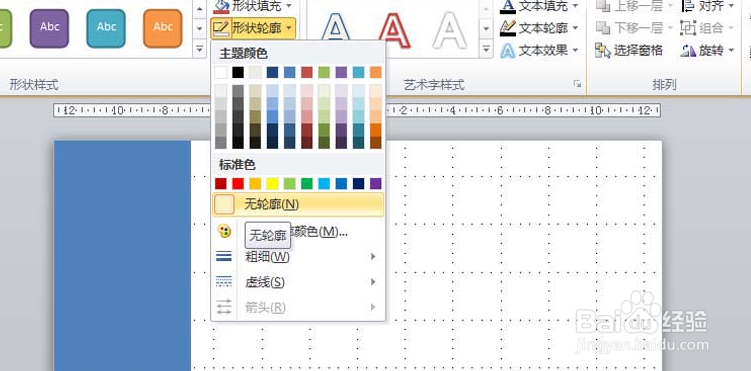 2/8
2/8选择完矩形按住ctrl键拖动矩形复制一个矩形,连续执行三次,选择四个矩形执行ctrl+g组合键进行组合,然后拉伸到右侧。
 3/8
3/8接着选择矩形右键单击从下拉菜单中选择取消组合,删除其余三个,然后将剩余的一个矩形拖拽与幻灯片一样高就可以了。
 4/8
4/8选择该矩形点击形状填充命令,从下拉菜单中选择图片,在弹出的插入图片对话框中找到图片,点击插入,图片就填充到矩形中去了。
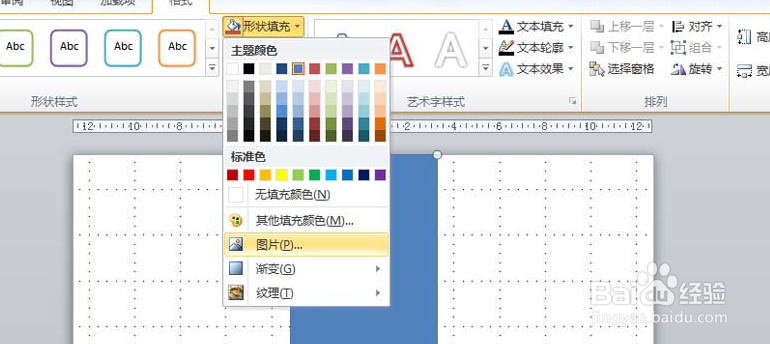 5/8
5/8按住ctrl键再复制两个,执行形状填充按钮,从中选择黑色填充,移动其位置覆盖原来矩形,右键单击从中选择编辑顶点形成三角形。
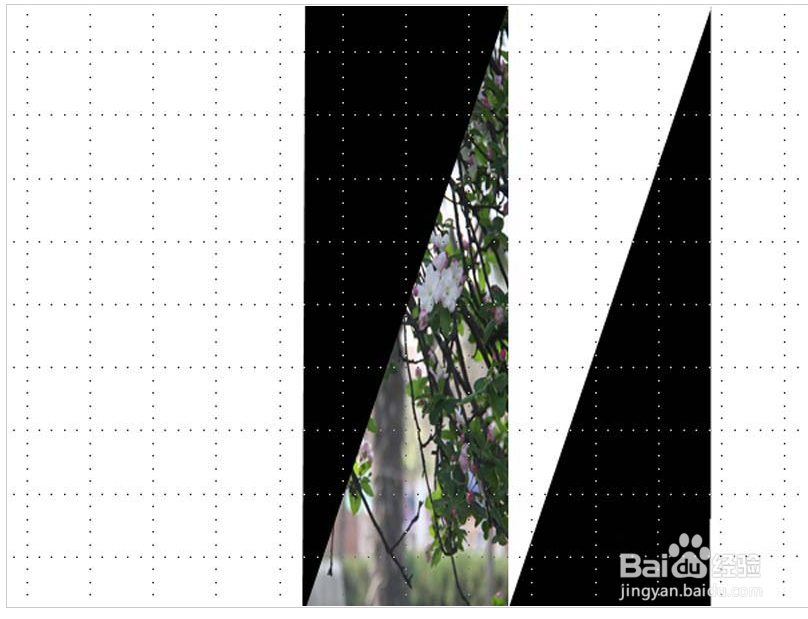 6/8
6/8引动右边的三角形和左边的三角形重合形成一个矩形,选择左边的三角形,执行动画-添加动画命令,从中选择其他动作路径-向右,设置另一个向左,分别设置与上一个动画同时,时间为0.5s。
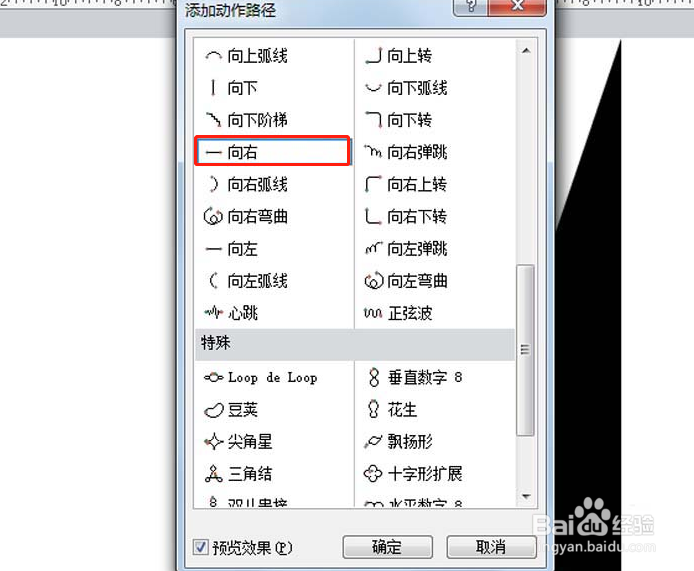 7/8
7/8执行插入-形状命令,选择矩形绘制一个矩形,设置形状填充为白色,形状轮廓为无轮廓,按住ctrl键复制一个拖拽到右边,形成一个遮罩。
 8/8
8/8然后我们就可以选择带有图片的矩形,执行动画-添加动画命令,进入-缩放动画,设置与上一个动画同时,播放时间为0.5s。所有内容设置顶端对齐,按f5播放进行查看效果。
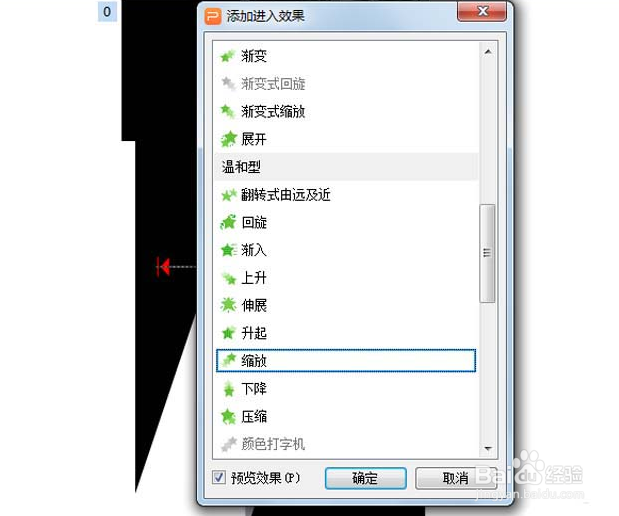
 总结1/3
总结1/3选择完矩形按住ctrl键拖动矩形复制一个矩形,连续执行三次,选择四个矩形执行ctrl+g组合键进行组合,然后拉伸到右侧。
2/3选择该矩形点击形状填充命令,从下拉菜单中选择图片,在弹出的插入图片对话框中找到图片,点击插入,图片就填充到矩形中去了。
3/3按住ctrl键再复制两个,执行形状填充按钮,从中选择黑色填充,移动其位置覆盖原来矩形,右键单击从中选择编辑顶点形成三角形。
注意事项每一步都不能少
按住ctrl键再复制两个
版权声明:
1、本文系转载,版权归原作者所有,旨在传递信息,不代表看本站的观点和立场。
2、本站仅提供信息发布平台,不承担相关法律责任。
3、若侵犯您的版权或隐私,请联系本站管理员删除。
4、文章链接:http://www.1haoku.cn/art_894622.html
 订阅
订阅